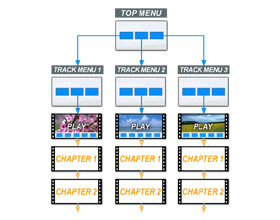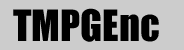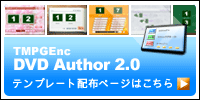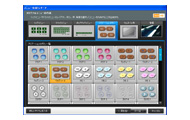メニュー作成機能では、SDサイズ(720×540)のアスペクト比4:3と16:9の2つのサイズとHDサイズ(1920×1080)のアスペクト比16:9のメニュー(Blu-ray作成時)を作ることが可能です。もちろんメニューを作成しないで完成させることも可能です。
 |
<テンプレートメニュー>
あらかじめデザインされたレイアウト構成のメニューテンプレートです。テンプレートメニューを使用すれば簡単にメニューの作成が可能です。ただし、ボタンや映像部品の移動はできません。デフォルトで搭載されているテンプレート以外にも数十種類以上のテンプレートが追加公開されています。
|
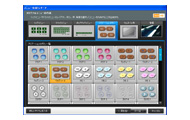 |
<ユーザーオリジナルメニュー>
ユーザーオリジナルメニューは、背景・ボタン・サムネイル枠・トラック/トラックメニュー/ポップアップメニュー(Blu-ray作成時のみ)のレイアウトをお好みのものを選択してメニューの下地を作成するモードです。ここでは全てのレイアウトをユーザーが自由に移動・編集し自分オリジナルのメニューを作成することが可能です。作成したメニューはテンプレートの一つとして保存することができます。
|
<タイトルページ>
トラックメニューやチャプターメニューの前に、1画面見出しページを挟むことができます。トラックのタイトルページには、音声選択・字幕選択・ノートページ・チャプター選択など各ページへの移動できるボタンが配置されます。ファーストプレイやモーションメニューと組み合わせれば市販のDVD-Videoと遜色ない見栄えのメニューを作成することが可能です。
<ノートページ>
画像やテキストを自由に追加してキャスト紹介やイントロダクションなどさまざまな用途に利用することができます。市販DVD-Videoに良く見られる特典メニューのようなページを作成できます。
<ハイライト編集>
メニューの再生操作時に、いまどのボタンを選択中であるかは、ハイライト表示によって確認を行うことができます。このハイライトの配色や透明度をトラック単位で、形状をボタン単位で編集することができます。
<メニュー部品の装飾・効果>
追加したテキスト・画像部品を含むほぼ全てのメニューの部品にさまざまな装飾効果を加えることができます。部品の種類によって使用できる効果の組み合わせが変わりますが「色調補正」「影 (内側・外側)」「ボーダー」「べベル」「ぼかし」「枠」「回転」「不透明度」「フェードイン/アウト」などが使用できます。
<カーソルリンク編集>
メニューの再生操作はプレイヤーによって差がありますが、ほとんどは[↑][↓][←][→]と[決定]ボタンで行います。カーソルリンク編集では、あるボタンから上下左右それぞれの方向キーを押した時にどのボタンを選択するかを指定することができます。
 自由度と使い勝手の良さを重視したインターフェイス
自由度と使い勝手の良さを重視したインターフェイス 豊富な入力対応フォーマット
豊富な入力対応フォーマット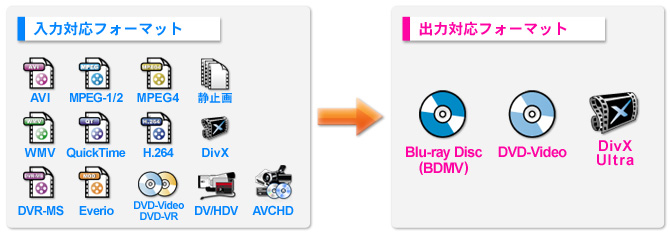
 高速サムネイルプレビュー+シーン検出機能:SmartSceneSearch
高速サムネイルプレビュー+シーン検出機能:SmartSceneSearch
 字幕編集機能
字幕編集機能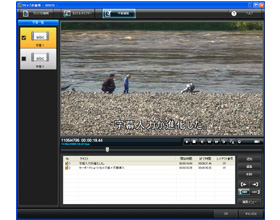
 メニュー作成機能
メニュー作成機能 その他
その他 スマートレンダリング機能
スマートレンダリング機能
 シミュレーション機能
シミュレーション機能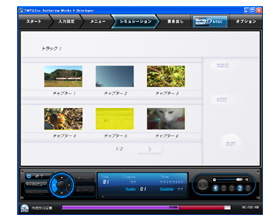
 容量調整機能
容量調整機能
 マルチトラック対応
マルチトラック対応